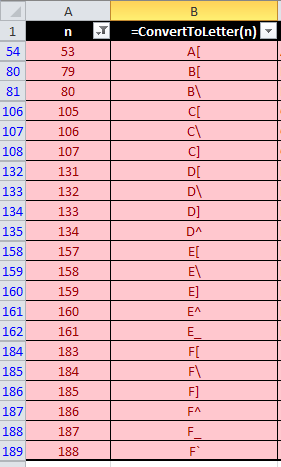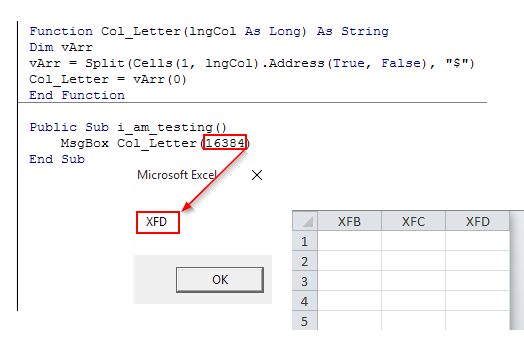Fonction pour convertir le numéro de colonne en lettre?
Quelqu'un a-t-il une fonction Excel VBA qui peut renvoyer la ou les lettres de colonne d'un nombre?
Par exemple, Entrer 100 devrait renvoyer CV.
27 réponses
Cette fonction renvoie la lettre de colonne pour un numéro de colonne donné.
Function Col_Letter(lngCol As Long) As String
Dim vArr
vArr = Split(Cells(1, lngCol).Address(True, False), "$")
Col_Letter = vArr(0)
End Function
Code d'essai pour la colonne 100
Sub Test()
MsgBox Col_Letter(100)
End Sub
Si vous préférez ne pas utiliser un objet range:
Function ColumnLetter(ColumnNumber As Long) As String
Dim n As Long
Dim c As Byte
Dim s As String
n = ColumnNumber
Do
c = ((n - 1) Mod 26)
s = Chr(c + 65) & s
n = (n - c) \ 26
Loop While n > 0
ColumnLetter = s
End Function
Quelque Chose qui fonctionne pour moi est:
Cells(Row,Column).Address
Cela renverra la référence de format $ AE $ 1 pour vous.
Et une solution utilisant la récursivité:
Function ColumnNumberToLetter(iCol As Long) As String
Dim lAlpha As Long
Dim lRemainder As Long
If iCol <= 26 Then
ColumnNumberToLetter = Chr(iCol + 64)
Else
lRemainder = iCol Mod 26
lAlpha = Int(iCol / 26)
If lRemainder = 0 Then
lRemainder = 26
lAlpha = lAlpha - 1
End If
ColumnNumberToLetter = ColumnNumberToLetter(lAlpha) & Chr(lRemainder + 64)
End If
End Function
Juste une autre façon de le faire. la réponse de Brettdj m'a fait penser à cela, mais si vous utilisez cette méthode, vous n'avez pas besoin d'utiliser un tableau variant, vous pouvez aller directement à une chaîne.
ColLtr = Cells(1, ColNum).Address(True, False)
ColLtr = Replace(ColLtr, "$1", "")
Ou peut le rendre un peu plus compact avec ce
ColLtr = Replace(Cells(1, ColNum).Address(True, False), "$1", "")
Notez que cela dépend de votre référencement de la ligne 1 dans l'objet cells.
-
, Par exemple:
MsgBox Columns( 9347 ).Addressretourne .
.
Pour revenir SEULEMENT le de lettre de colonne(s): Split((Columns(Column Index).Address(,0)),":")(0)
-
, Par exemple:
MsgBox Split((Columns( 2734 ).Address(,0)),":")(0)retourne .
.

Ceci est disponible en utilisant une formule:
=SUBSTITUTE(ADDRESS(1,COLUMN(),4),"1","")
Et ainsi peut également être écrit comme une fonction VBA comme demandé:
Function ColName(colNum As Integer) As String
ColName = Split(Worksheets(1).Cells(1, colNum).Address, "$")(1)
End Function
Dernière mise à jour: veuillez ignorer la fonction ci-dessous, @SurasinTancharoen a réussi à m'alerter qu'elle est cassée à n = 53.
Pour ceux qui sont intéressés, voici d'autres valeurs brisées juste en dessous de n = 200:
FIN DE Mise à jour
La fonction ci-dessous est fournie par Microsoft:
Function ConvertToLetter(iCol As Integer) As String
Dim iAlpha As Integer
Dim iRemainder As Integer
iAlpha = Int(iCol / 27)
iRemainder = iCol - (iAlpha * 26)
If iAlpha > 0 Then
ConvertToLetter = Chr(iAlpha + 64)
End If
If iRemainder > 0 Then
ConvertToLetter = ConvertToLetter & Chr(iRemainder + 64)
End If
End Function
Source: Comment convertir les numéros de colonne Excel en caractères alphabétiques
S'APPLIQUE À
- Microsoft Office Excel 2007
- Microsoft Excel 2002 Édition Standard
- Microsoft Excel 2000 Édition Standard
- Microsoft Excel 97 Édition Standard
Ceci est une version de la réponse de robartsd (avec la saveur de la solution d'une ligne de Jan Wijninckx), en utilisant la récursivité au lieu d'une boucle.
Public Function ColumnLetter(Column As Integer) As String
If Column < 1 Then Exit Function
ColumnLetter = ColumnLetter(Int((Column - 1) / 26)) & Chr(((Column - 1) Mod 26) + Asc("A"))
End Function
J'ai testé ceci avec les entrées suivantes:
1 => "A"
26 => "Z"
27 => "AA"
51 => "AY"
702 => "ZZ"
703 => "AAA"
-1 => ""
-234=> ""
Le code de Robertsd est élégant, mais pour le rendre pérenne, changez la déclaration de n en type long
Si vous voulez une formule pour éviter les macros, voici quelque chose qui fonctionne jusqu'à la colonne 702 incluse
=IF(A1>26,CHAR(INT((A1-1)/26)+64),"")&CHAR(MOD(A1-1,26)+65)
Où A1 est la cellule contenant le numéro de colonne à convertir en lettres.
Il existe un moyen très simple d'utiliser Excel power: utilisez la propriété Range.Cells.Address, de cette façon:
strCol = Cells(1, lngRow).Address(xlRowRelative, xlColRelative)
Cela renverra l'adresse de la colonne souhaitée sur la ligne 1. Prenez-le du 1:
strCol = Left(strCol, len(strCol) - 1)
Notez qu'il est si rapide et puissant que vous pouvez retourner des adresses de colonne qui existe même!
Remplacez lngRow par le numéro de colonne souhaité en utilisant la propriété Selection.Column!
Voici une simple doublure qui peut être utilisée.
ColumnLetter = Mid(Cells(Row, LastColA).Address, 2, 1)
Cela ne fonctionnera que pour une désignation de colonne de 1 lettre, mais c'est bien pour les cas simples. Si vous en avez besoin pour fonctionner exclusivement avec des désignations de lettres 2, Vous pouvez utiliser ce qui suit:
ColumnLetter = Mid(Cells(Row, LastColA).Address, 2, 2)
Cela fonctionnera quelle que soit la colonne à l'intérieur de votre ligne de code pour la cellule située dans la ligne X, dans la colonne Y:
Mid(Cells(X,Y).Address, 2, instr(2,Cells(X,Y).Address,"$")-2)
Si vous avez une cellule avec un nom unique défini "Cellname":
Mid(Cells(1,val(range("Cellname").Column)).Address, 2, instr(2,Cells(1,val(range("Cellname").Column)).Address,"$")-2)
C'est une fonction basée sur la réponse de @DamienFennelly ci-dessus. Si vous me donnez un pouce vers le haut, donnez-lui un pouce vers le haut aussi! :P
Function outColLetterFromNumber(iCol as Integer) as String
sAddr = Cells(1, iCol).Address
aSplit = Split(sAddr, "$")
outColLetterFromNumber = aSplit(1)
End Function
La solution de brettdj fonctionne de manière fantastique, mais si vous rencontrez cela comme une solution potentielle pour la même raison que moi, je pensais que je proposerais ma solution alternative.
Le problème que j'avais était de faire défiler vers une colonne spécifique basée sur la sortie d'une fonction MATCH (). Au lieu de convertir le numéro de colonne en sa lettre de colonne parallèle, j'ai choisi de basculer temporairement le style de référence de A1 à R1C1. De cette façon, je pourrais simplement faire défiler jusqu'au numéro de colonne sans avoir à muck avec une fonction VBA. Pour basculer facilement entre les deux styles de référence, vous pouvez utiliser ce code VBA:
Sub toggle_reference_style()
If Application.ReferenceStyle = xlR1C1 Then
Application.ReferenceStyle = xlA1
Else
Application.ReferenceStyle = xlR1C1
End If
End Sub
En poursuivant sur la réponse de brettdj, voici pour rendre l'entrée du numéro de colonne facultative. Si l'entrée du numéro de colonne est omise, la fonction renvoie la lettre de colonne de la cellule qui appelle la fonction. Je sais que cela peut également être réalisé en utilisant simplement ColumnLetter(COLUMN()), mais j'ai pensé que ce serait bien s'il pouvait intelligemment le comprendre.
Public Function ColumnLetter(Optional ColumnNumber As Long = 0) As String
If ColumnNumber = 0 Then
ColumnLetter = Split(Application.Caller.Address(True, False, xlA1), "$")(0)
Else
ColumnLetter = Split(Cells(1, ColumnNumber).Address(True, False, xlA1), "$")(0)
End If
End Function
Le compromis de cette fonction est qu'elle serait très très légèrement plus lente que la réponse de brettdj à cause du test IF. Mais cela pourrait être ressenti si le fonction est utilisé à plusieurs reprises pour très grande quantité de fois.
Voici une réponse tardive, juste pour une approche simpliste en utilisant Int() et If dans le cas de 1-3 colonnes de caractères:
Function outColLetterFromNumber(i As Integer) As String
If i < 27 Then 'one-letter
col = Chr(64 + i)
ElseIf i < 677 Then 'two-letter
col = Chr(64 + Int(i / 26)) & Chr(64 + i - (Int(i / 26) * 26))
Else 'three-letter
col = Chr(64 + Int(i / 676)) & Chr(64 + Int(i - Int(i / 676) * 676) / 26)) & Chr(64 + i - (Int(i - Int(i / 676) * 676) / 26) * 26))
End If
outColLetterFromNumber = col
End Function
Function fColLetter(iCol As Integer) As String
On Error GoTo errLabel
fColLetter = Split(Columns(lngCol).Address(, False), ":")(1)
Exit Function
errLabel:
fColLetter = "%ERR%"
End Function
Ici, une fonction simple en Pascal (Delphi).
function GetColLetterFromNum(Sheet : Variant; Col : Integer) : String;
begin
Result := Sheet.Columns[Col].Address; // from Col=100 --> '$CV:$CV'
Result := Copy(Result, 2, Pos(':', Result) - 2);
end;
Cette formule donnera la colonne basée sur une plage (c'est-à-dire A1), où la plage est une seule cellule. Si une plage de cellules multiples est donnée, elle retournera la cellule en haut à gauche. Notez que les deux références de cellule doivent être identiques:
MI(CELLULE("adresse",A1),2,de RECHERCHE("$",CELLULE("adresse",A1),2)-2)
Comment ça marche:
CELLULE("propriété","plage") renvoie une valeur spécifique de la gamme en fonction de la propriété utilisée. Dans ce cas, l'adresse de la cellule. L'adresse de la propriété renvoie une valeur de $[col]$[ligne], c'est à dire A1 -> $A$1. La fonction MID analyse la valeur de la colonne entre les symboles$.
Moyen Facile d'obtenir le nom de la colonne
Sub column()
cell=cells(1,1)
column = Replace(cell.Address(False, False), cell.Row, "")
msgbox column
End Sub
J'espère que ça aide =)
Sub GiveAddress()
Dim Chara As String
Chara = ""
Dim Num As Integer
Dim ColNum As Long
ColNum = InputBox("Input the column number")
Do
If ColNum < 27 Then
Chara = Chr(ColNum + 64) & Chara
Exit Do
Else
Num = ColNum / 26
If (Num * 26) > ColNum Then Num = Num - 1
If (Num * 26) = ColNum Then Num = ((ColNum - 1) / 26) - 1
Chara = Chr((ColNum - (26 * Num)) + 64) & Chara
ColNum = Num
End If
Loop
MsgBox "Address is '" & Chara & "'."
End Sub
La Lettre de colonne du numéro de colonne peut être extraite en utilisant la formule en suivant les étapes
1. Calculer l'adresse de la colonne en utilisant la formule D'adresse
2. Extrayez la lettre de colonne en utilisant Mid et FIND function
Exemple:
1. Adresse (1000,1000,1)
résultats $ Tous $ 1000
2. =MID (F15, 2, FIND ( " $ " , F15, 2) -2)
résultats Tous asuming F15 contient le résultat de l'étape 1
En une seule fois, nous pouvons écrire
MID (ADRESSE (1000,1000,1), 2, TROUVER ( " $ " , ADRESSE(1000,1000,1),2)-2)
Ceci est seulement pour REFEDIT ... généralement utiliser le code uphere sous peu version... facile à lire et comprendre / il utilise poz de $
Private Sub RefEdit1_Change()
Me.Label1.Caption = NOtoLETTER(RefEdit1.Value) ' you may assign to a variable var=....'
End Sub
Function NOtoLETTER(REFedit)
Dim First As Long, Second As Long
First = InStr(REFedit, "$") 'first poz of $
Second = InStr(First + 1, REFedit, "$") 'second poz of $
NOtoLETTER = Mid(REFedit, First + 1, Second - First - 1) 'extract COLUMN LETTER
End Function
Le Cap A est 65 donc:
MsgBox Chr(ActiveCell.Column + 64)
Trouvés dans: http://www.vbaexpress.com/forum/showthread.php?6103-Solved-get-column-letter
Qu'en est-il simplement de convertir en nombre ascii et d'utiliser Chr() pour convertir en une lettre?
Col_letter = Chr (Sélection.Colonne + 96)
Voici une autre façon:
{
Sub find_test2()
alpha_col = "A,B,C,D,E,F,G,H,I,J,K,L,M,N,O,P,Q,R,S,T,U,V,W,X,W,Z"
MsgBox Split(alpha_col, ",")(ActiveCell.Column - 1)
End Sub
}